手机WPSPPT动画效果如何消除
粉丝1181获赞1.6万
相关视频
 00:32查看AI文稿AI文稿
00:32查看AI文稿AI文稿大家好,欢迎收看邮政版圈出品的 wps 视频教程,如何去除 wps 演示 ppt 文件中的动画效果,一起来看看吧!选中一个添加了动画的元素,点击菜单栏的开始,可以看到这个动画是有一个飞入效果,点击删除动画, 弹出下拉框,点击删除选中对象的所有动画,点击确定这个动画效果就被删除了。那我们今天的讲解就到此结束,感谢大家的聆听,下节课再见!
109正版圈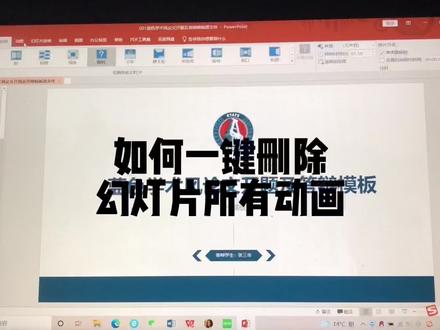 00:30查看AI文稿AI文稿
00:30查看AI文稿AI文稿如何一键删除换登天所有呢?今天我分享那个 ppt, 他有一个动画,因为特别的烦人啊,现在我们来把他一键取消掉, 找到这个设计对不对?找到这个切换,然后把这个直接时间改到最小,就是零零点零一秒,然后点击应用到全部来,这会再播放一下,是不是就没有动花了?
1493How do you do女士 01:17查看AI文稿AI文稿
01:17查看AI文稿AI文稿是打开 app, 如果下载的一个 ppt 里面不想要那个动画看一下,像现在这样,他就是有动画的。那 在 wps 的 ppt 里面怎么去一键删除所有的动画呢?我们只要选中其中一个,然后我们要按住 ctrl a, 这个时候我们的 ppt 就会全部被选中。 嗯,稍等一下,我的啊,你看全部都选中了是吧?好,然后这个时候呢,我们就会可以找到呃,这个动画里面的 删除动画,然后他就会删除,我们选中就是所有 app 的啊这个 ppt 的动画,然后点击删除。好,然后我们接下来再来看一次。 嗯,换灯片开始啊,他就是已经没有了,全部都没有了这个动画的。
73钺烊家小可爱 03:49查看AI文稿AI文稿
03:49查看AI文稿AI文稿好,六分完工,这次给大家介绍 wps 演示和 ppt 动画的第九课,如何调整动画的顺序, 如何删除不需要的动画。那我们都知道我们一个 ppt 换成片当中有可能会有很多个对象,然后呢,我们又会设置很多的动画,甚至呢,我一开始设置好了,后面我,哎,我又可能加了一些对象, 但是呢,我这个对象并不是说我后加的,我一定是后出现,有可能我会在前面出现,但是你根据你设置的动画顺序, 他默认是按你这个对象选中的顺序出现的顺序来出现的。所以呢,我们有的时候要手动调整幻灯片当中对象的动画顺序,那你们不需要的动画就要把它删掉, 这个在哪里操作呢?在动画窗格这里,那动画窗格在哪里呢?你点击动画选项卡,这里有个动画窗格,就在右边这个区域出现,假如说没有啊,你把它关掉了,那他就没有了,那么点击这里也是动画窗格,或者点击动画 选项卡动画窗格,那这里呢,目前从这个界面来看,发现他没有设置动画,那我们呢,可以设定几个动画啊?假设我们把这六个对象全部设置一个 动画,叫缓慢进入,那就有了这个动画。好,那这个动画进来以后呢,我们想调整它的顺序,那默认情况下是同时出现的,我们选择开始在这里选择单击时啊,那 这样的话就没点击一下出现一个动画,那有的时候呢,我们可能想把这个来默认的顺序是让你选中以后设置动画的时候出现的,那我现在呢,想调整一下,我点击 想让这个六分办公这个 logo 先出来,又点击选中他,点击这个上箭头啊,他就排到第一位去了,他前面有个一表示在整个这个幻灯片页面当中,他是第几个出现的?一就是第一个出现,二就是第二个,六就是第六个出现,那我想让这个六 第二个出现,我可以点击这里一直往上滚,或者呢,我可以直接选中他,直接往上拖就好了,他就变成第二个出现,他前面的数字就变成二了。那这个很简单,那方向啊,速度啊这些都可以设置。还有一个呢, 你可以右键选中有个效果选项,效果选项,意思是说你计时什么时候开始延迟,速度是否重复,然后呢? 动画播放后是否隐藏,还是下次单机后隐藏?这个呢,我们一般来说 用的比较少,一般用默认不变暗就可以了,如果要隐藏可以使用退出的那个动画效果,大家也可以在这里选择单机后就隐藏,或者下次单机后隐藏,更多的是不变暗。这里这个就是在动画窗格这里来设置动画的出现的顺序, 动画出现的顺序,如果你要删除动画,假如说我觉得我这个不需要动画,就选中在动画窗格这里选中删除,这里删除的动画 窗格这里删除的只是删除动画,并不会影响到幻灯片当中对象的 存在,还是说被删除,所以这个动画窗格这里删除的只是动画啊,大家要记住这个概念,所以呢,我们要调整动画顺序和删除动画都在动画窗格这里进行操作, 这个本身操作也是比较简单的,每次六分钟让你溜起来。
222揭老师高效办公 00:32查看AI文稿AI文稿
00:32查看AI文稿AI文稿好知识,当你辛辛苦苦给领导做了一个含有各种炫酷效果的 ppt 之后,老板突然觉得不要动画会比较好,这个时候如果你一个个再去删掉特效,不仅会非常的麻烦,而且万一领导后悔了,又觉得还是有动画的版本会更好,那你是不是还得一项项的再加回来? 如果你不想被这么折腾,在做好包含动画效果的 ppt 之后,点击幻灯片放映,选择设置幻灯片放映再放映选项,这里勾选放映时不加动画,点击确定再次播放 ppt 的时候,就不会显示动画效果了。如果领导又后悔了,你再把这个勾去掉,动画效果就又恢复了啊!好玩,真爽!
2133薅知识 02:20查看AI文稿AI文稿
02:20查看AI文稿AI文稿大家好,这节课介绍删除或者隐藏 ppt 当中的各种动画有三种方法,其中第三种是 wps 演示独有的,我们就以 wps 演示为例进行介绍。当我们做好了一个幻灯片,会 设计各种各样的动画,那如果说我们后面不需要动画,或者说给领导展示,往往是不需要动画的,那这个时候第一种方法,我们如果还想保留只是给领导或者某些特定的人群不需要看动画的时候,就可以在放映的时候 设置放映设置,选择放映不加动画,这是第一种方法,在 powerpoint 里面也是一样的设置,也是一样的设置这种选项,动画仍然保存在我们的 ppt 里面,只不过说我这一次演示看不到动画,这有特殊的用处, 那如果确定我们这个动画不需要了,我们就进入到动画窗格,进入到动画窗格,在每一页到每一页的时候,动画窗格这里会出现动画,我们选中动画窗格里的动画,按下 ctrl a 全选, 把它删掉,那么这一页的动画就没有了。这个在 powerpoint 里面也是如此操作的,只不过说要一页一页全选,一页一页全选删除,一页全选删除。在 wps 演示里面有一个独有的功能,考虑到我们的这种需求,在 抛光的里面暂时没有这个功能。当我们要修改删除动画的时候,我们选中某一页,进入到动画选项卡,进入到动画选项卡,会有一个删除动画的这样一个命令,删除动画还有个下三角形,下三角我们点击一下, 他有删除选中对象的所有动画,删除选中幻灯片的所有动画,删除演示文稿中的所有动画, 那如果我们要一下删除整个 ppt 的动画,就选这一个,如果说删除当前页的就选这个,如果我们在这一页选定了某一个有动画的对象,第一个选项就不是灰的了。我们来看一下,比如说我现在选中了这个有动画的这样一个 对象,那我在动画删除动画,他这里就可以选中了。这就是最快的方法删除所有的动画。 那我们建议,如果说要删除彻底删除所有的动画,还是要谨慎一点,最好另存一个版本,万一将来要用动画呢?如果只是给领导进行演示,不需要动画就可以在放音设置里面隐藏掉动画就可以了。
255揭老师高效办公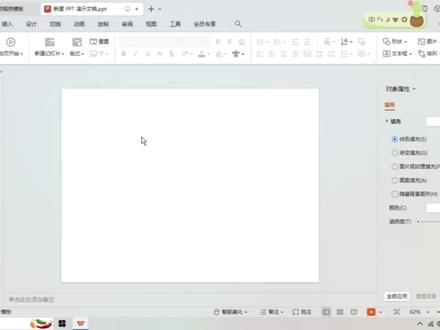 01:22查看AI文稿AI文稿
01:22查看AI文稿AI文稿今天我们学习擦除动画的视觉效果,打开空白的 ppt, 插入一张我们想要的图片,复制一张,然后再粘贴。那我们现在呢把顶层这个图片色彩调成灰色, 然后呢让它置于底层, 接着我们把上边这一层图片呢设置一个动画,选择擦除,选择自锁与下一动画同时 延时时间为两秒,持续时间呢可以设置为三秒。 接着呢插入入我们想要的文字, 把文字调整一下,调成我们想要的一个大小,颜色以及它的一个字样。 接着我们给他设置一个动画出现的效果,与上衣动画同时 沿实战选择两秒,我们看一下效果。
5雅柯 01:49查看AI文稿AI文稿
01:49查看AI文稿AI文稿哈喽,亲爱的伙伴们,大家好,我是小面部家聪,我又来喽,那今天要给大家分享的是之前有一位伙伴私信我问到,我就是问我一页 ppt 怎么样把他的动画来删除呢?首先来我们来演示一下这些动画效果是怎么样的。 好好,大家看到哈我们的这一页呢,他是他所有的一些元素都是按照成绩来展示的,一个一个的来展示出来的, 那么我们怎么来把这些动画删除掉呢?首先呢我们找到我们这一页的 ppt, 然后找到我们的动画选项卡下面的动画窗格,那这边呢就自动的显示出来了。好,我们可以 ctrl a 全选中 他,然后删除他。好,如果我们每一页都要用 ctrl a 全选然后删除的话呢,这样就会比较麻烦,浪费时间。好,我今天呢教给大家一个一键删除动画的方法。首先呢我们找到幻灯片放映选项卡,点击设置幻灯片放映。 好,我们在放映的选项卡下面呢,找到放映时不加动画,点击确定。那这个时候我们再来看一下我们的动画效果还有没有呢?大家注意,看到这里就没有像刚才那样一个元素一个元素的进来了, 哎,这就是我们达到我们的效果了,那用这样的方法呢,就不用浪费大家很多的时间啊,就是非常的节约时间,而且一键就搞定了,希望大家呢也用起来,那这就是我今天的分享,祝大家生活愉快,拜拜。
2130小面不加葱 02:35查看AI文稿AI文稿
02:35查看AI文稿AI文稿大家好,六分办公这次给大家介绍一个 wps 演示非常实用的功能,就是如何批量的删除或者取消 wps 演示的动画。 我们在 wps 演示或者 popoint 里面,经常会设置各种各样精美的动画,以提升我们演讲或者授课的专业性。但有的时候呢,我们要给领导展示的时候, 或者说组织评审的时候,那这个时候动画就不是很有必要存在,那最好一次把这个动画,把这个幻灯片里面的内容展示给领导。那这个时候该怎么办呢?有的同学就一页一页的一个一个动画全部给他删除掉,那那这 有可能你如果忘了另存一个版本,那你将来授课的时候,那又得一个一个把动画加上去,那因为在培训演讲的时候,动画对于提升我们培训演讲的效果还是非常有用的。 所以呢,有的人说我,我很机智啊,我一我删除的时候,我另存了一份版本,有动画的给领导演示的呢,是没有动画的,这个删除掉的版本 实际上不用这么复杂,我们在 wps 的设置里面哎,有一个简单的设置,就可以一键取消所有的动画,起到跟删除动画一样的效果,但是呢,能节省大量的时间。我们来看一下怎么设置 好,比如说我这是我从网上找的一个执行力培训的模板,那加了一些动画啊,每一页都会有一些 相应的这个动画出来,那这样的话,你在培训或者演讲的时候,就能够紧紧的抓住学员的注意力。但是呢,我给领导汇报或者给专家评审这个课件的时候呢,我就不需要动画,那这个时候只要在这里简单的设计放映 放映,然后有一个放映设置,点击放映设置,把这个勾勾上放映,不加动画。记住了,不要一个个去删,只要把这个勾勾上放映的时候不加动画。咱们再来看一下我们刚才这个 ppt, 有没有发现所有的动画都不存在了,哎,那这样就能够起到我们一次禁用所有动画的效果。下次如果你还有这种需求,可千万别想着另存一个版本,把所有的动画一个个删除掉啊,记得直接在这里做一个设置就可以了,赶紧去试一下。
89揭老师高效办公 02:48查看AI文稿AI文稿
02:48查看AI文稿AI文稿为了让我们的 wps 演示和 ppt 展示的时候呢,更加的丰富,更加的活泼,我们呢有的时候会给 wps 演示和 ppt 的相关的页面和对象设置,页面切换的效果,以及各种 动画效果。但有的时候呢,我们给客户或者给领导展示的时候呢,领导说,哎呀,不要那些眼花缭乱的动画,对吧?直接就把内容展示出来,那这个时候呢,我们就可以把动画和页面切换效果进掉, 我们以这个幻灯片为例,那这个幻灯片呢,既有页面切换的效果,又有一些动画的设置, 有一些动画的设置,那如果领导说不要,那很多人呢,就说不要,那我就全部把它删掉,把动画全删掉,那这呢会有个问题,因为你 你这个幻灯片有可能将来要给其他的人去讲课或者去培训,那对于正式的这种培训,你的动画还是要要的。 对培训来说,一个好的动画设计是将是一个培训课程呈现的非常重要的组成部分,包括页面的切换,也会让大家感觉到啊,非常注意力关注在你的这个展示上面,但领导说不要呢,我们可以有两个 动作,快速的把它禁掉。第一个关于动画,我们只要选择放映,放映设置, 放映设置这里吧,放映时不加动画这个勾勾上,把这个勾勾上,那这样的话,你里面设置的所有的动画就不再存在了。有没有发现,我刚才的动画已经不存在了,他所有的内容都是直接出现的,但是呢,这种进 动画以后呢,页面切换效果还在,但页面切换呢,我可以快速的全选,全选,再切换这个按钮,切换这个按钮,他 这里我们改为无切换,然后呢?点击全部应用,无切换全部应用,那这样的话这个换灯片就没有页面切换的效果了,那同时动画效果也停掉了,那就两个简单的操作,动画你可以直接在 放映设置这里放映设置这里选择放映式,不加动画。然后页面切换呢?你进入到切换全选左边的页面,把页面切换改为无切换,点击应用到全部,那这样的话你就把整个 ppt 当中的动画和页面切换效果全部禁用掉了。全部禁用掉了,但是你本身的动画 时间还保留着,以后你如果需要的话可以随时调用。至于页面切换的话,你全选页面,然后选一种或者几种这个切换效果,它加载起来也会很快的, 每次六分钟让你溜起来。
495揭老师高效办公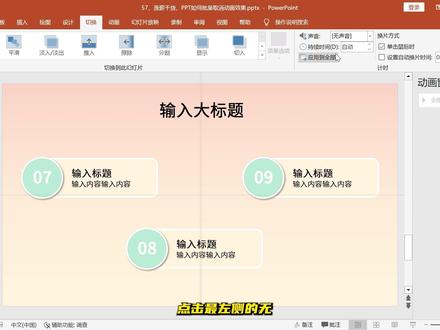 02:27查看AI文稿AI文稿
02:27查看AI文稿AI文稿朋友们大家好,今天我们来学习的是 ppt 如何批量取消动画效果, 像这样带有动画及切换特效的幻灯片。如果我们想要批量取消动画及切换特效,有两种方法。方法一,如果只是暂时播放时不播放动画,并不删除动画, 我们只需要打开幻灯片,放硬,点击设置幻灯片放硬,勾选放硬,不 加动画,点击确定就可以了。 方法二,彻底删除所有动画,选中任意一张幻灯片, 点击动画,打开动画窗格,全选右侧的动画, 右击选择删除即可,剩下的幻灯片同样的操作就可以了。 但是这两种方法切换特效都还显示, 我们需要打开切换,点击最左侧的无,然后点击最右侧的应用到全部,这样才算真正把所有动画和特效删除了,是不是很简单呢? 以上就是我们今天学习的内容,想学习更多有趣的 ppt 知识吗?可以关注我们,更多精彩值得您期待!
243PPT创意大师 01:15查看AI文稿AI文稿
01:15查看AI文稿AI文稿各位朋友大家好,今天我们讲一下如何一键去除 pt 的动画啊,我这是一份 pt, 我们看一下他有很多的这个动画啊, 然后啊,如果说我们在放音的时候,呃不需要放这些动画啊,或者说这个在演示的时候让他自动的这个一板一板的放啊,我们没必要啊,一页页的把这些动画全部这个,呃 全部这个我们只需要在这个幻灯片放映的时候啊,点击这个幻灯片放映,然后后点击这个设置幻灯片放映啊,点击这个设置幻灯片放映, 在设置换灯片放映到这个呃页面中,我们选择放映时啊,不加动画啊,勾选啊, 创业时不加动画啊,这样的话啊,我们我们再看一下创业的时候他是一板一板的,就是没有这个动画了啊,没有动画啊,这这样就一键去除了 这个动画,并且这些动画还保留着,如果说,呃后续放映,呃讲课的时候需要一个一个的动画啊,就可以这个,呃重新设置,不要勾选这个地方啊,谢。
 00:25查看AI文稿AI文稿
00:25查看AI文稿AI文稿辛辛苦苦做的动画,在最后要播放的时候,领导说上把所有的动画全部取消,你遇到过这种情况吗?当你遇到这种情况的时候,你是如何解决的呢? 今天我帮你解决这个问题,一键取消所有动画。在幻灯片放映标签中点击设置幻灯片放映,下面有一个放映时勿加动画,直接在这个地方选中,点击确定,就这么简单,你学会了吗?
246雪原PPT设计 01:42查看AI文稿AI文稿
01:42查看AI文稿AI文稿在 ppt 幻灯片中,动画效果分为幻灯片切换动画和对象动画。幻灯片切换动画是指在播放幻灯片时,从一个幻灯片过渡到另一个幻灯片时的动画效果。 选中某张幻灯片,在切换选项卡下就能看到当前选中幻灯片应用的切换动画。 如果要取消所有幻灯片应用的切换动画,可以鼠标点击窗口左侧幻灯片预览窗格中的任意幻灯片,在同时按 ctrl 加 a, 选中全部幻灯片,在切换选项卡下单击五即可。 再来看对象动画。对象动画是指为幻灯片中的对象如文字、图片形状等添加的动画效果。选中某张幻灯片,在动画选项卡下点击动画窗格,在窗口右 右侧打开的动画窗格中,可以看到当前选中幻灯片应用的所有对象动画。如果要取消当前选中幻灯片中所有的对象动画,可将鼠标置于动画窗格中,同时按 ctrl 加 a, 全选所有对象动画,再按键盘上的 delete 键删除。 那如果是要取消所有幻灯片中设置的对象动画呢?一张一张幻灯片进行切换,再在动画窗格中进行删除会比较繁琐。我们可以换一种方法,在幻灯片放映选项卡下点击设置幻灯片放映,打开设置放映方式对话框, 在放映选项下勾选放映时不加动画,再点击确定,这样在放映幻灯片时,所有的对象动画将不再生效。学会了吗?更多实用办公技巧,欢迎关注账号,在个人主页查看。
2425静心办公
猜你喜欢
- 1156爱思助手
最新视频
- 4469梅关西





